那天有小夥伴對《為什麼開網頁就是慢?3分鍾設置準保一路暢通》提出了疑問:怎麼不是注冊表?
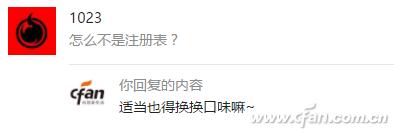
那個什麼,不是每篇的內容都要是注冊表哇,小編都是盡量從實際需求出發,解決大家已經/可能遇到的問題,能讓大家更高效(嗯,也有搞笑的內容)的操作電腦,就夠了哇。至於實現的方法,沒那麼重要,就不要在意那些細節,比如接下來要和大家介紹的……

從Windows 95開始,微軟就在係統中為我們內置了“放大鏡”這個非常實用的功能,不過很少有人用到就是了。為什麼這麼說呢?因為默認情況下,它都是跟隨著鼠標指針的位置啟動,很容易讓人瞬間不知所措。但在Windows 10開始,“Win+=”組合鍵後呼出的放大鏡可以自由進行設置,該怎麼靈活應用,就看大家的腦洞了!
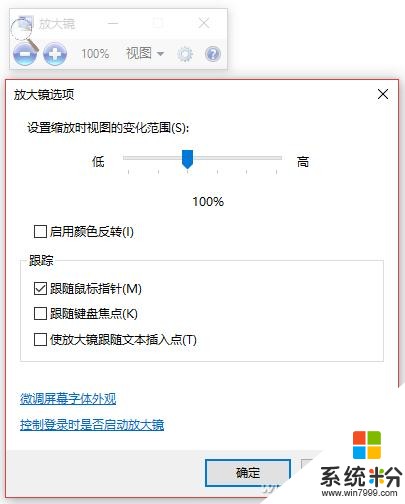
當然,上麵的那條肯定不是重點。重點是這個,需要大家先把輸入法設置成中文/全角 輸入方式。
然後呢,在桌麵上新建個文件夾,起名字的時候按下空格後回車(如果懶得折騰輸入法的全角、半角之類的,也可以在為文件夾重命名的時候首先按住Alt,然後使用小鍵盤輸入160後回車,也能得到沒有名字的文件夾)。
接下來,在文件夾上鼠標右鍵選擇屬性,切換到“自定義”選項卡後,選擇下麵的“更改圖標”。
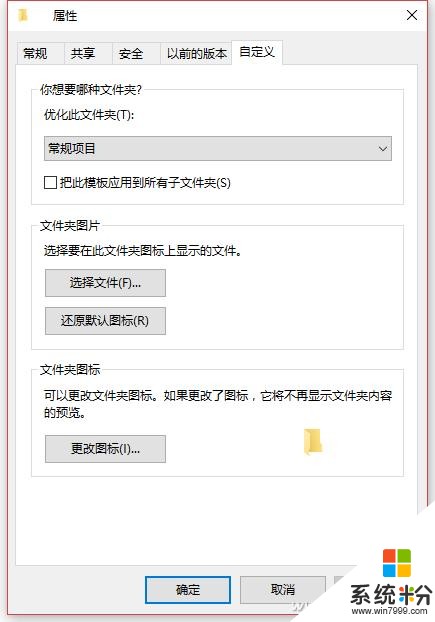
然後用鼠標往右拉一下,選擇“下圖”標識的那幾個透明圖片。
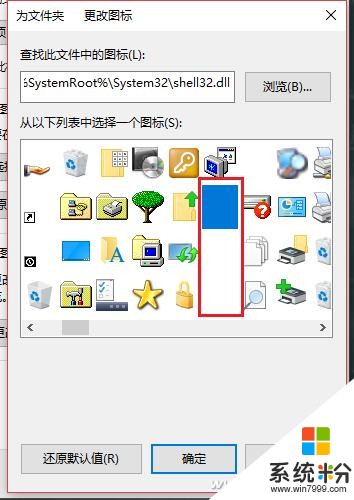
在看剛才建立的文件夾,是不是徹底被隱藏在桌麵的背景中了?不用鼠標框選的話,誰會知道它在那裏捏?

對了,有些時候經常需要用到某個文件夾,此時我們就可以,選中常用的文件夾,單擊左鍵拖動到任務欄上,將其固定在最順手的位置上。這幾個都不用注冊表和其他軟件,但是用好了,要輔助有輔助,要隱私有隱私,小編是不是棒棒噠?
相關資訊
最新熱門應用

虛擬幣交易app
其它軟件179MB
下載
抹茶交易所官網蘋果
其它軟件30.58MB
下載
歐交易所官網版
其它軟件397.1MB
下載
uniswap交易所蘋果版
其它軟件292.97MB
下載
中安交易所2024官網
其它軟件58.84MB
下載
熱幣全球交易所app邀請碼
其它軟件175.43 MB
下載
比特幣交易網
其它軟件179MB
下載
雷盾交易所app最新版
其它軟件28.18M
下載
火比特交易平台安卓版官網
其它軟件223.89MB
下載
中安交易所官網
其它軟件58.84MB
下載